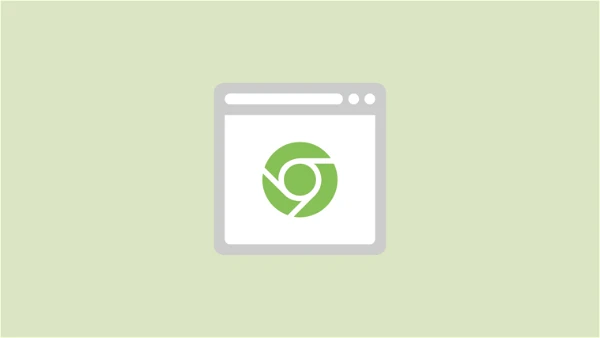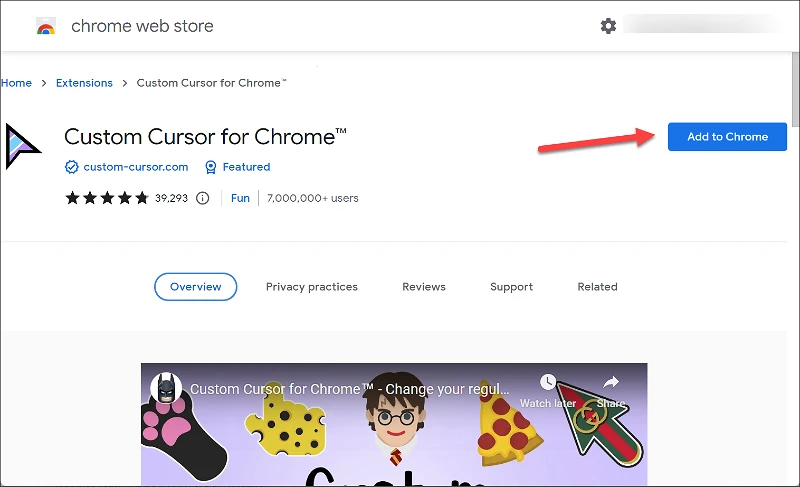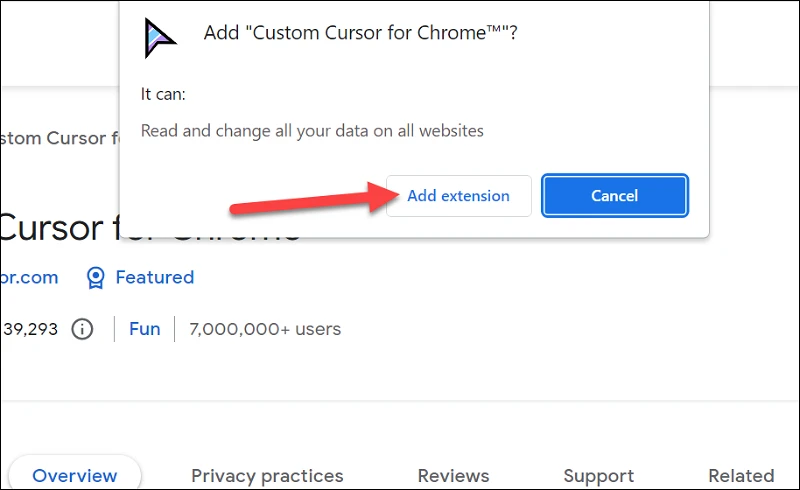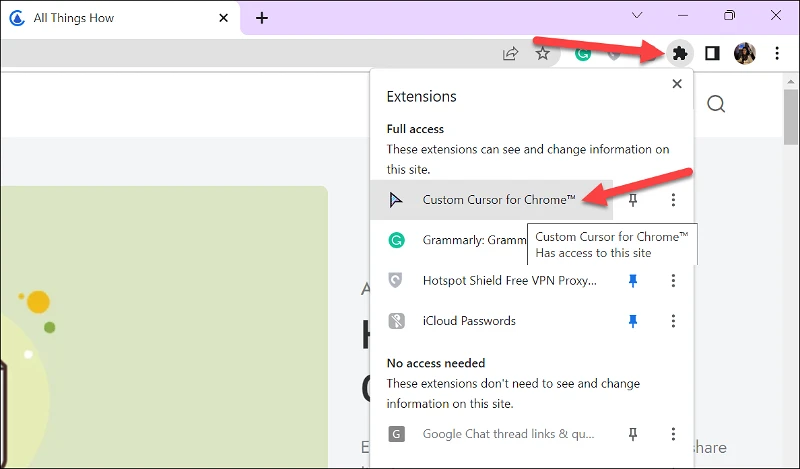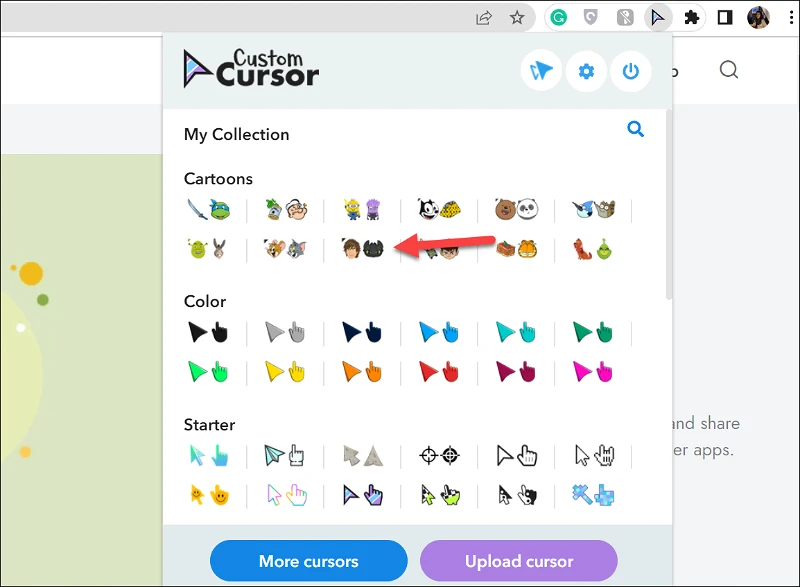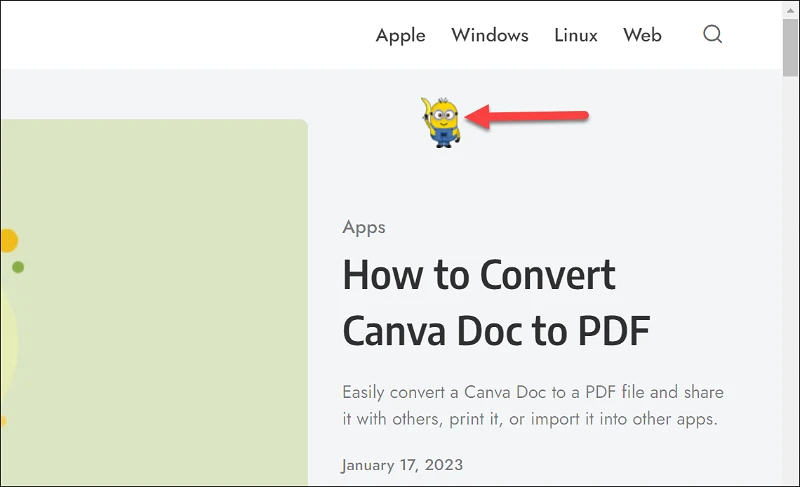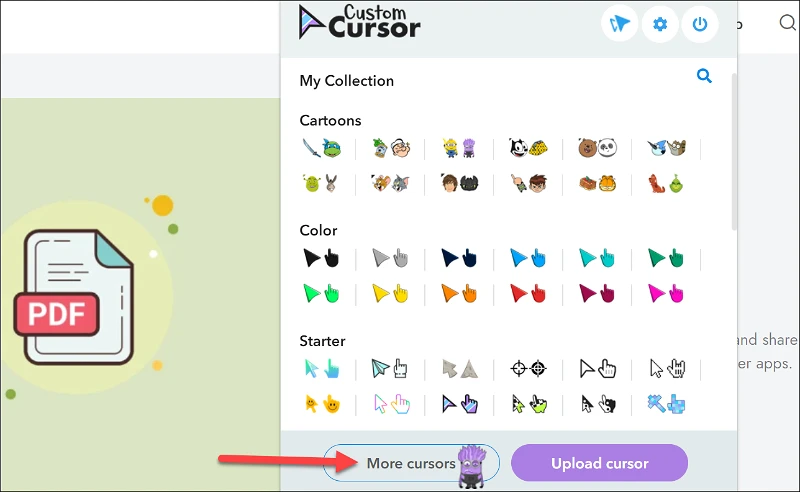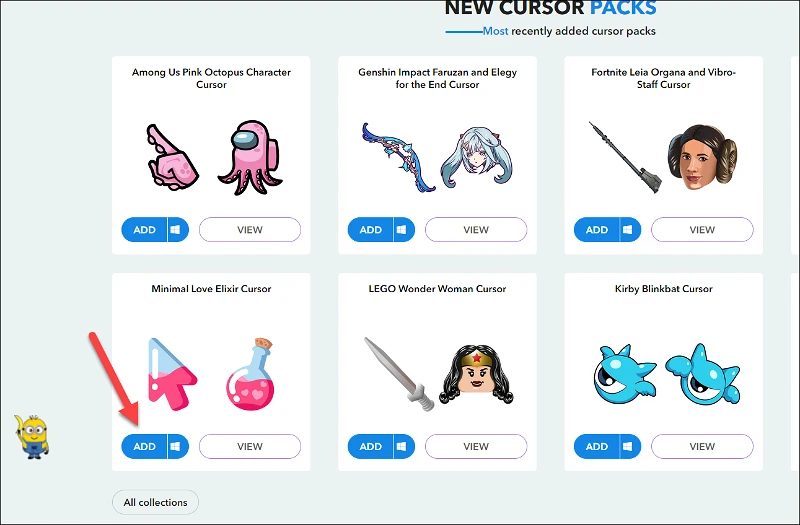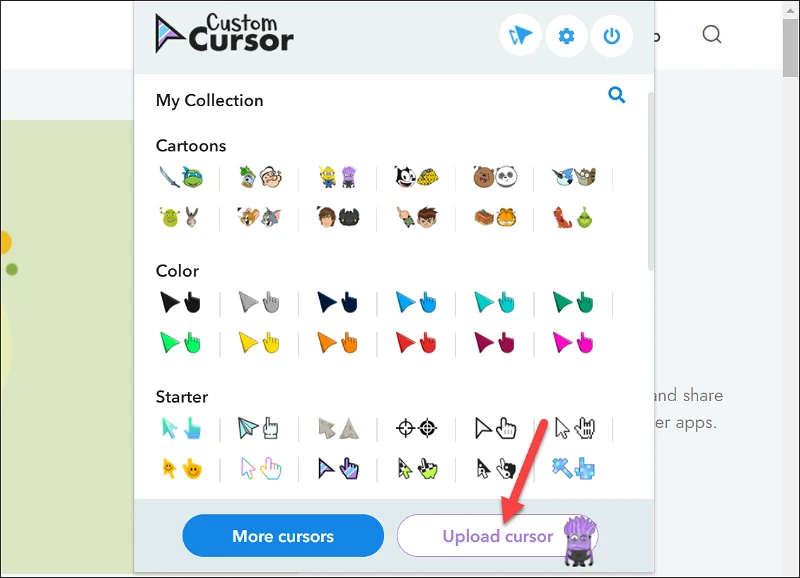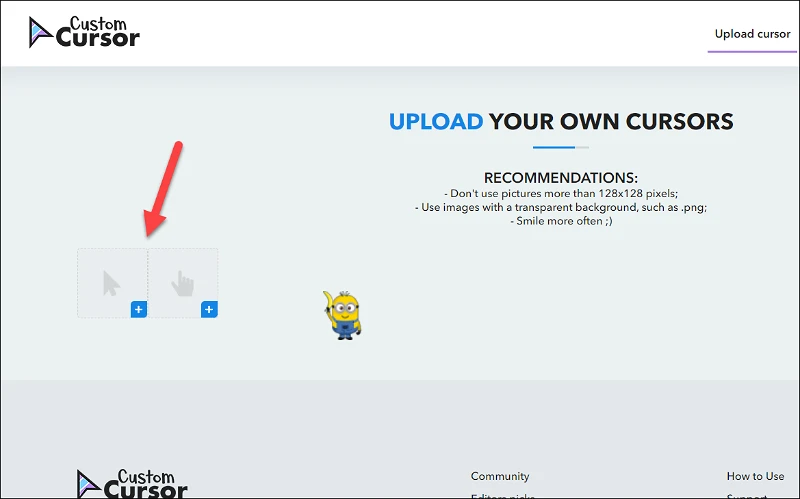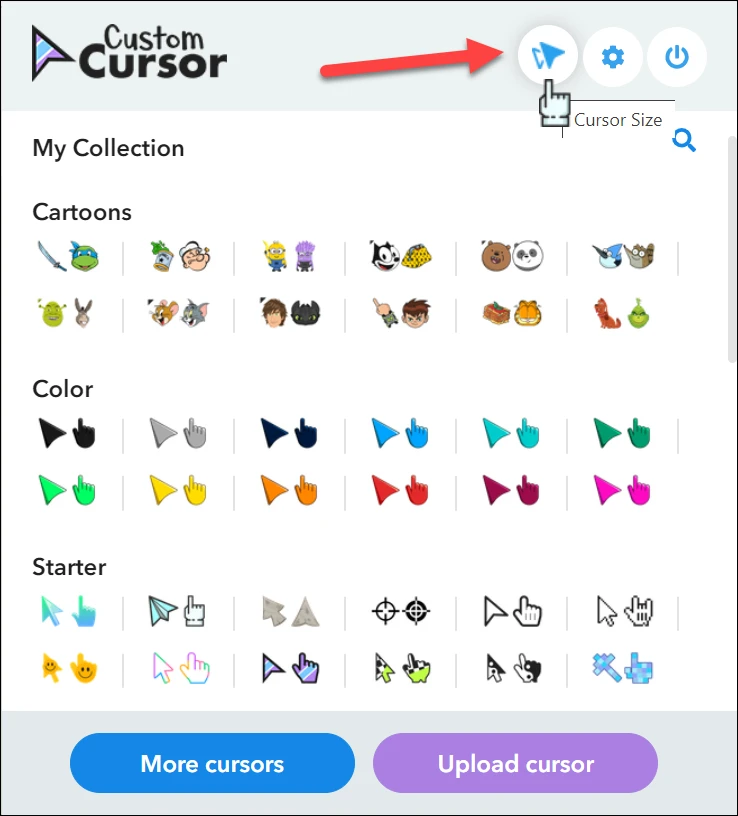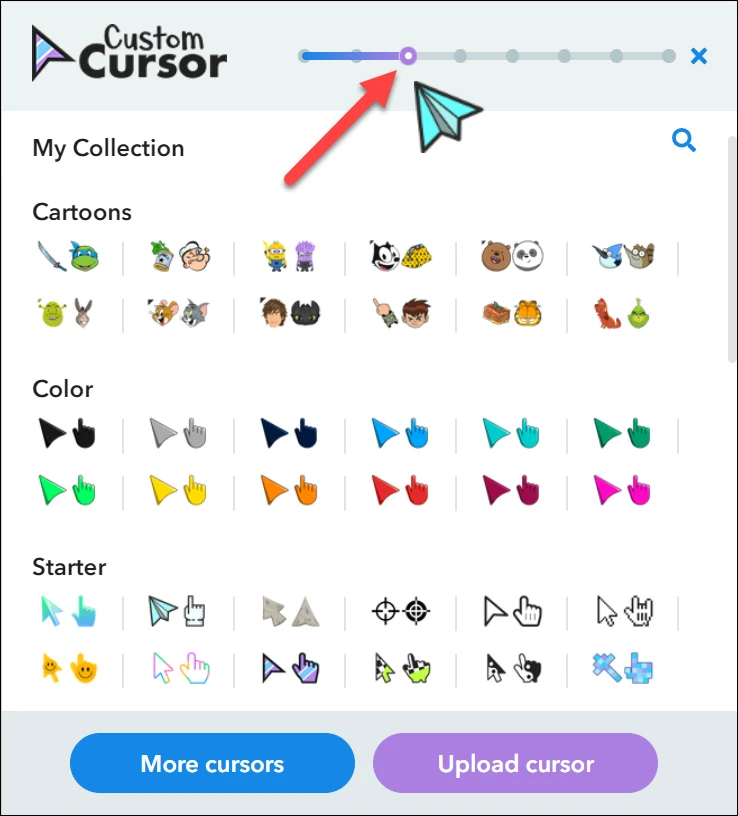એકવિધતાને પાછળ છોડી દો અને કસ્ટમ કર્સરની સાથે વસ્તુઓને ખસેડો.
આજની દુનિયામાં, અમે અમારો મોટાભાગનો સમય અમારા બ્રાઉઝર પર ઇન્ટરનેટ બ્રાઉઝ કરવામાં વિતાવીએ છીએ. અને અમારો નિર્દેશક દરેક પગલે અમારી સાથે છે. વૈવિધ્યપૂર્ણ કર્સર હોવું જ અર્થપૂર્ણ છે કારણ કે આપણે તેને ઘણું જોવું પડશે.
કસ્ટમ કર્સર, કદમાં નાનું હોવા છતાં, આપણા દૈનિક બ્રાઉઝિંગની એકવિધતાને હલાવી શકે છે. અને Chrome માં કસ્ટમ કર્સર મેળવવું એ પાર્કમાં ચાલવા જેવું છે, ત્યાં અસંખ્ય ક્રોમ એક્સ્ટેન્શન્સનો આભાર. તમારે ફક્ત એક ક્રોમ એક્સ્ટેંશન ઇન્સ્ટોલ કરવાનું છે અને તમારી પાસે તમારા નિકાલમાંથી પસંદ કરવા માટે કસ્ટમ કર્સરની સંપૂર્ણ શ્રેણી હશે.
Chrome વેબ એક્સ્ટેંશન માટે કસ્ટમ કર્સર ઇન્સ્ટોલ કરો
ક્રોમ માટે કસ્ટમ કર્સર એ ત્યાંના સૌથી લોકપ્રિય કસ્ટમ કર્સર એક્સ્ટેન્શન્સમાંનું એક છે. તેનો ઉપયોગ કરવો સરળ છે અને એનિમે, કાર્ટૂન, મૂવીઝ, ટીવી, રમતગમત, રજાઓ અને જીવનશૈલીથી માંડીને માઇનક્રાફ્ટ, લાઇટસેબર્સ વગેરેમાંથી પસંદ કરવા માટે કર્સરની વિશાળ શ્રેણી ઓફર કરે છે.
ઉપલબ્ધ વિવિધ સૂચકાંકોથી તમે ક્યારેય કંટાળો નહીં આવે. તમે તમારા પોતાના સૂચકોને બ્રાઉઝર એક્સ્ટેંશન પર અપલોડ પણ કરી શકો છો. જો તમને કસ્ટમ સિસ્ટમ-વાઇડ કર્સર જોઈતું હોય તો એપ Windows પર ઇન્સ્ટોલ કરવા માટે પણ ઉપલબ્ધ છે. વધુમાં, બ્રાઉઝર એક્સ્ટેંશન વાપરવા માટે સંપૂર્ણપણે સલામત છે.
એક્સ્ટેંશન ઇન્સ્ટોલ કરવા માટે, તમારું ક્રોમ બ્રાઉઝર ખોલો અને ક્રોમ વેબ સ્ટોર પર જાઓ. પછી વેબ એક્સ્ટેંશન શોધો "ક્રોમ માટે કસ્ટમ કર્સર".
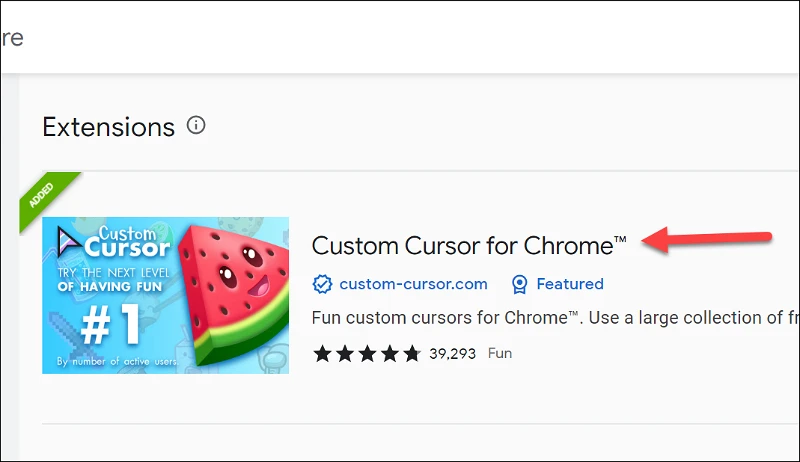
તમારા બ્રાઉઝર પર એક્સ્ટેંશન ઇન્સ્ટોલ કરવા માટે Chrome માં ઉમેરો બટનને ક્લિક કરો.
એક પુષ્ટિકરણ પ્રોમ્પ્ટ દેખાશે. ઇન્સ્ટોલેશન પૂર્ણ કરવા માટે એક્સ્ટેંશન ઉમેરો પર ક્લિક કરો.
કસ્ટમ સૂચક સેટિંગ્સ
એકવાર એક્સ્ટેંશન ઇન્સ્ટોલ થઈ જાય, પછી કસ્ટમ કર્સર સેટ કરવું એ કેકનો એક ભાગ છે.
નૉૅધ: કસ્ટમ કર્સર Chrome હોમપેજ અને Chrome વેબ દુકાન પર કામ કરશે નહીં.
કોઈપણ અન્ય વેબસાઈટ પર જાઓ અથવા જો તમારી પાસે એક્સ્ટેંશન ઈન્સ્ટોલ હોય ત્યારે અન્ય ટેબમાં બીજી વેબસાઈટ ખુલ્લી હોય, તો પેજને ફરીથી લોડ કરો.
પછી, એડ્રેસ બારની જમણી બાજુએ એક્સ્ટેંશન આઇકોન પર ક્લિક કરો અને Chrome માટે કસ્ટમ સૂચક પર ક્લિક કરો. તમે મેનુમાંથી "ઇન્સ્ટોલ કરો" આયકન પર ક્લિક કરીને એડ્રેસ બારમાં એક્સ્ટેંશન પણ ઇન્સ્ટોલ કરી શકો છો.
એક્સ્ટેંશન મેનૂ ખુલશે. તમારા સંગ્રહમાં કેટલાક સૂચક પેકેજો પહેલેથી જ લોડ કરવામાં આવશે. પેકેજમાંના બે કર્સર અલગ-અલગ કર્સર ચિહ્નો દર્શાવે છે જે તમે જ્યારે ખાલી બ્રાઉઝ કરો છો અથવા જ્યારે તમે હાયપરલિંક પર હોવર કરશો ત્યારે દેખાશે. હવે, કર્સર બદલવા માટે, કર્સર પેકેજ પર ક્લિક કરો જે તમે જમાવવા માંગો છો.
અને વોઇલા! તમારું કર્સર બદલાઈ જશે.
વધુ વિકલ્પો શોધવા માટે, વધુ સૂચકો વિકલ્પ પર ક્લિક કરો.
તમને તેમની વેબસાઇટ પર રીડાયરેક્ટ કરવામાં આવશે જ્યાં નવા કર્સર પેકેજો સતત ઉમેરવામાં આવે છે. પછી તમે તમારા સંગ્રહમાં ઉમેરવા માંગતા હો તે કોઈપણ પેક પર "ઉમેરો" ક્લિક કરો.
તમે એક્સ્ટેંશન પર તમારા પોતાના કર્સર પણ અપલોડ કરી શકો છો. એક્સ્ટેંશન મેનૂમાંથી લોડ સૂચક બટનને ક્લિક કરો.
તમને એક પૃષ્ઠ પર રીડાયરેક્ટ કરવામાં આવશે જ્યાં તમે તમારી કસ્ટમ કર્સર છબીઓ અપલોડ કરી શકો છો. કર્સર લોડ કરતી વખતે, 128 x 128 પિક્સેલ કરતાં ઓછી કદની અને માં પારદર્શક પૃષ્ઠભૂમિ ધરાવતી છબીઓનો ઉપયોગ કરવાનું યાદ રાખો.PNG. તમારે તમારા કસ્ટમ સૂચક પેકેજની બે છબીઓ અપલોડ કરવાની જરૂર પડશે. બ્રાઉઝિંગ સૂચક લોડ કરવા માટે "તીર" અને હાઇપરલિંક સૂચક લોડ કરવા માટે "હાથ" પર ક્લિક કરો.
કર્સરનું કદ બદલવા માટે, એક્સ્ટેંશન મેનૂની ઉપર જમણી બાજુના વિકલ્પોમાંથી "પોઇન્ટર સાઇઝ" વિકલ્પ પર ક્લિક કરો.
આગળ, દેખાતા સ્લાઇડરનો ઉપયોગ કરીને કર્સરનું કદ સમાયોજિત કરો.
ક્રોમ માટે કસ્ટમ કર્સર એ એક ઉત્તમ એક્સટેન્શન છે જે તમારા જીવનનો એક સામાન્ય ભાગ – કર્સર – મનોરંજક અને ઉત્તેજક બનાવશે. તેનો ઉપયોગ કરવો ખૂબ જ સરળ છે.